
- •В амбулаторно-поликлинических учреждениях промышленных предприятий
- •Введение
- •Особенности современной организации амбулаторно-поликлинического обслуживания работников предприятий.
- •Разделы анализа деятельности амбулаторно-поликлинических учреждений
- •Стандартные статистические учетные формы
- •Показатели обеспеченности амбулаторно-поликлинической помощью
- •Основные расчетные методы планирования и анализа нагрузки врачей-специалистов и учреждений амбулаторно-поликлинической помощи.
- •Функция врачебной должности
- •Статистика укомплектованности штатов и квалификации кадров
- •3. Показатели, характеризующие организацию работы врачей участковых терапевтов
- •Некоторые особенности статистики страховой медицины
- •Здоровье как предмет статистического анализа. Источники исходных данных и принципы оценки заболеваемости.
- •Заболеваемость по данным о причинах смерти
- •Заболеваемость по обращаемости
- •Заболеваемость по данным профилактических осмотров. Патологическая пораженность.
- •Итоги медицинских осмотров при приеме на работу на предприятие
- •Заболеваемость наиболее важными для общественного здоровья болезнями
- •Физическое развитие.
- •Заболеваемость с временной утратой трудоспособности
- •Общие (основные) показатели заболеваемости с вут.
- •365 Дней (366 в високосном году)
- •41 Сл.Звут органов дыхания на 100 раб. За 2006 год
- •14 Сл.Звут органов кровообращ. На 100 раб. За 2006 год
- •Специальные показатели углубленного анализа заболеваемости с вут.
- •4 И более случаев и (или) 40 и более дней звут х100
- •Практический анализ показателей звут
- •Заболеваемость со стойкой утратой трудоспособности, инвалидность
- •Травматизм
- •Статистика заболеваемости по данным обязательного и добровольного медицинского страхования
- •Использование результатов тестирования здоровья в медицинской статистике
- •Опросник sf-36 (русскоязычная версия, созданная и рекомендованная мцикж).
- •Показатели диспансеризации
- •Методология разработки статистической информации. Математическая статистика
- •Основные понятия статистического наблюдения в медицинской статистике
- •Способы статистического наблюдения (сбора первичной информации)
- •Статистическая классификация и принципы группировки данных.
- •Статистические таблицы. Правила оформления статистических таблиц.
- •Основы обработки статистических данных вMicrosoft Excel
- •Ввод и редактирование данных.
- •Выполнение арифметических и алгебраических операций в ячейках.
- •Выделение блока ячеек. Формирование границ таблиц результатов.
- •Ввод математических формул.
- •Копирование данных и дублирование формул.
- •Формирование баз данных в ms Excel. И простейшие операции с ними
- •Сводные таблицы в ms Excel.
- •Графические изображения. Правила построения графических изображений.
- •Рост первичной заболеваемости населения Санкт Петербурга сифилисом
- •Основные типы диаграмм
- •Специальные диаграммы:
- •Показатели частоты кишечных инфекций в году
- •Построение диаграмм в ms Excel и в других графических редакторах пакета Microsoft Office
- •Абсолютные и производные величины в статистике.
- •Относительные величины. Статистические коэффициенты
- •1800 Случаев звут пришлось на 2000 человек
- •Средние величины
- •Среднее арифметическое. Статистическое взвешивание.
- •Способы вычисления среднего арифметического
- •Способ вычисления общего среднего арифметического
- •Вычисление средней концентрации спирта
- •Вычисление средневзвешенного процента больных бронхиальной астмой (ба) нуждающихся в госпитализации
- •Расчет агрегатного индекса цен (цены условные)
- •Расчет взвешенного агрегатного индекса цен (цены условные)
- •Расчет взвешенного агрегатного индекса количеств (объём потребления и цены условные)
- •Упрощенный способ «ручного» вычисления среднего арифметического.
- •Вычисление среднего арифметического упрощенным способом
- •Другие степенные средние
- •Виды степенных средних величин
- •Структурные средние. Мода и медиана
- •Распределение обследованных работников по длительности госпитализации
- •Нечетное число (9) ранжированных вариант
- •Четное число (8) ранжированных вариант
- •Вычисление средних в ms Excel
- •Показатели рассеяния вариант
- •Практическое применение параметрических критериев разнообразия признака
- •Дисперсия
- •Способы вычисления дисперсии
- •Вычисление средних в первой и второй группе
- •Вычисление групповых дисперсий
- •Среднеквадратическое отклонение.
- •Коэффициент вариации
- •Состав работников промышленного предприятия n
- •Квантили
- •Показатели описательной статистики.
- •Статистические показатели распределения
- •Ряды распределений. Вариационные ряды.
- •Примеры группировок вариант в вариационных рядах
- •Примеры определения середины групп
- •Построение вариационных рядов в ms Excel
- •Показатели центра распределения. Средние величины
- •Распределение мужчин и женщин по росту
- •Асимметрия и эксцесс
- •Статистическая проверка статистических гипотез.
- •Статистика выборочных данных
- •Доверительная значимость, доверительная вероятность, доверительный интервал, доверительный предел.
- •Вычисление показателей описательной статистики в ms Excel
- •Дисперсионный анализ вMs Excel
- •Однофакторный дисперсионный анализ.
- •Двухфакторный анализ с неповторяющимися данными.
- •Двухфакторный анализ с повторяющимися данными.
- •Динамические (временные) ряды
- •Статистика изменения явлений во времени. Показатели динамического ряда.
- •Углубленный анализ динамических рядов
- •Показатели сезонности
- •Распределение случаев острых кишечных инфекций (оки) за год
- •Вычисление показателей сезонности в ms Excel
- •Повышение наглядности динамических рядов. Прогноз динамики.
- •Сглаживание динамического ряда укрупнением интервалов и скользящим средним
- •Обработка динамических рядов и прогноз динамики вMs Excel.
- •Оценка различий показателей заболеваемости
- •Определение различий альтернативных показателей заболеваемости.
- •Определение различий интенсивных показателей заболеваемости при не альтернативном распределении.
- •Расчет доверительных интервалов для показателей заболеваемости в программе Excel.
- •Непараметрические критерии оценки различий показателей заболеваемости
- •Заболеваемость хроническим бронхитом работников, находившихся в санатории-профилактории (случаев звут на 100 работников за год)
- •Приложения.
- •Критерии оценки эффективности деятельности врача-терапевта участкового
- •1. Общие положения
- •2. Управление и планирование диспансеризации
- •3. Порядок организации проведения диспансеризации
- •4. Методика диспансерного динамического наблюдения и оценка его эффективности.
- •5. Заключительные положения
- •Установленный объем лабораторных и инструментальных исследований, проводимых работникам Предприятия в ходе ежегодной диспансеризации.
- •Ориентировочные сроки временной нетрудоспособности при основных заболеваниях с вут
- •Критические значения одностороннего критерия х2(хи-квадрат)
- •Критические значения двустороннего t критерия Стьюдента
- •Рекомендуемые отчетные формы (по электронным базам данных)
- •Учет экстренных случаев травматизма, инфекционных, онкологических заболеваний, смерти, госпитализаций
- •Виды оплаты лечения в дневном стационаре
- •Ф15 лдц. Учет выполнения профилактических посещений по диспансерному наблюдению
- •Ф 22/1 лдц Отчет врача-профпатолога о результатах проведения предварительных медицинских осмотров при приеме на работу
- •Ф102-Луч Отчёт рентгеновского кабинета за
- •Ф103-Луч Отчёт узи кабинета за
- •Ф104-Луч Отчёт ренгеновского кабинета за_________ Выявляемость ренгенологическая
- •Ф105-Луч Выявляемость ренгенологическая
- •Словарь терминов
- •Литература
Вычисление показателей описательной статистики в ms Excel

Рассмотрим пример. В ходе текущего наблюдения за показателями заболеваемости с временной утратой трудоспособности обнаружилось, что на одном из филиалов предприятия была отмечена тенденция роста длительность временной нетрудоспособности. С целью оперативной проверки статистической значимости этой тенденции была методом случайного отбора была сделана выборка из 15 больничных листов с указанного филиала и 15 больничных листов, для контроля, из совокупности больничных листков работников другого филиала. При этом, в этих выборках возрастно-половой и профессиональный болевших был практически одинаков. Полученные исходные данные были занесены в MS Excel в два столбика: столбик А и столбик В. С помощью показателей описательной статистики необходимо провести сравнительный анализ этих данных.
Порядок решения задачи в MS Excel:
1.Введите в ячейки A1:A15 и В1:В15 исходные данные.
2.Выполните команду <Пакет анализа> из меню <Сервис>.
Примечание: Если данная команда отсутствует, то необходимо с помощью команды <Надстройки> из меню <Сервис> открыть окно диалога "Надстройки" и в нем установить флажок для компоненты "Пакет анализа". После нажатия кнопки [OK] меню <Сервис> будет дополнено командой <Пакет анализа>. Если появится сообщение, что выбранная надстройка не может быть найдена, то необходимо выполнить более полную инсталляцию пакета MS Excel на вашем компьютере.
3.Выберите в появившемся диалоговом окне метод "Описательная статистика" и нажмите кнопку [OK].

Рисунок 98. Окно «Описательная статистика».
4.В окне "Описательная статистика" установите следующие параметры:
Входной диапазон ($A$1:$В$15),
Группирование (по столбцам),
Метки (входной диапазон не содержит метки, то есть названий строк и столбцов),
Уровень надежности =0,95,
Выходной диапазон. Для выходного диапазона выберите ссылку на ячейку D1, расположенную в левом верхнем углу выходного диапазона. Полные размеры выходной области будут определены автоматически.
Итоговая статистика. Установите флажок, отметив следующие характеристики: итоговая статистика и уровень надежности. Включение строки для уровня надежности позволит определить границы доверительного интервала для среднего арифметического.
5.После завершения настройки параметров нажмите кнопку [OK]. Результаты анализа принимают вид (Рисунок 99):
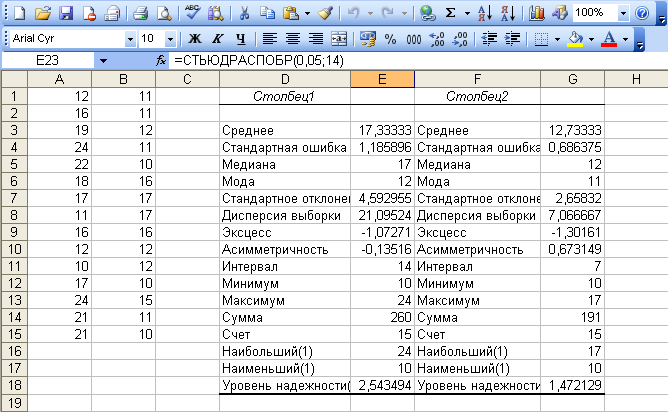
Рисунок 99. Результаты вычисления показателей описательной статистики.
Из полученных данных следует, что с вероятностью 0,95 действительная (генеральная) средняя продолжительность одного случая ЗВУТ в первой совокупности (Столбец 1) находится в интервале 17,3 2,54 дня. Во второй совокупности (Столбец 2) в интервале 12,71,47 дней. Как свидетельствуют эти результаты, а так же показатели дисперсии, стандартного отклонения и интервала данных, в столбце 1 заметно выше разброс значений, чем в столбце 2. При этом увеличение границ разброса произошло за счет увеличения максимального значения: 24 дня в столбце 1 по сравнению с 17 днями в столбце 2.
